Як користуватися пристроєм Galaxy у надзвичайних ситуаціях, щоб зв’язатися з екстреними контактами та переглянути важливу медичну інформацію
Дата останнього оновлення : 02.01.2023
Залишайтеся в безпеці з вашим телефоном Samsung Galaxy, створивши контакт для екстрених випадків і зареєструвавши медичну інформацію для швидкого та легкого доступу. Залишайтеся в безпеці зі своїм телефоном Samsung Galaxy, створивши контакт для екстрених випадків і зареєструвавши медичну інформацію для швидкого та легкого доступу.
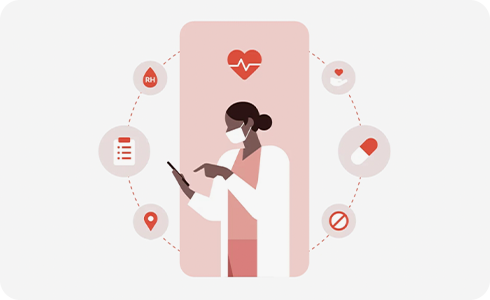
Як зареєструвати екстрений контакт
Як ввести свою медичну інформацію
Як зв'язатися з екстреним контактом
Як перевірити медичну інформацію
Зверніть увагу: Екрани можуть відрізнятися залежно від конкретних моделей і налаштувань дисплея.
Дякуємо за відгук!
Надайте відповіді на всі запитання.

































